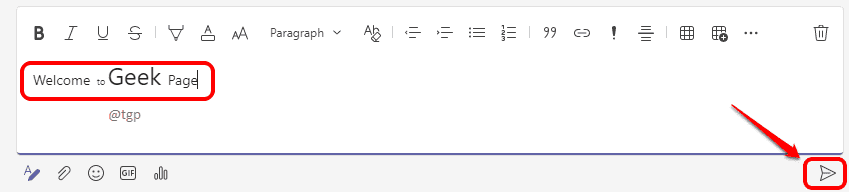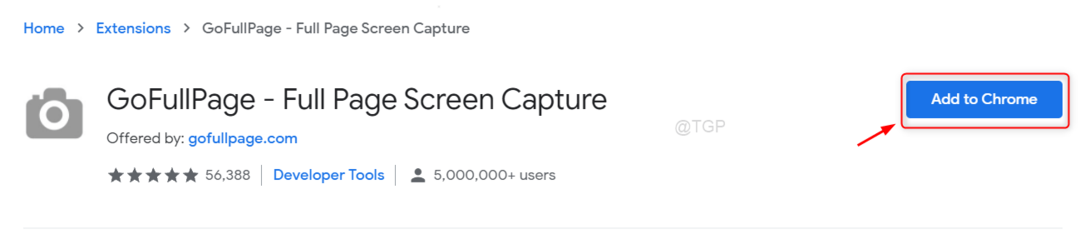- Avere uno strumento di collaborazione ricco di funzionalità per assegnare attività relative al flusso di lavoro della tua azienda è cruciale per ogni azienda
- Pertanto, gli utenti possono utilizzare le assegnazioni di Microsoft Teams per assegnare varie attività ai compagni di squadra e tenere traccia dei loro progressi
- Tuttavia, se questa funzione non funziona, puoi risolvere rapidamente questo problema e altri errori seguendo le istruzioni in questa guida alla risoluzione dei problemi
- Sentiti libero di visitare il nostro Hub di Microsoft Teams per saperne di più suggerimenti e trucchi su questo strumento.
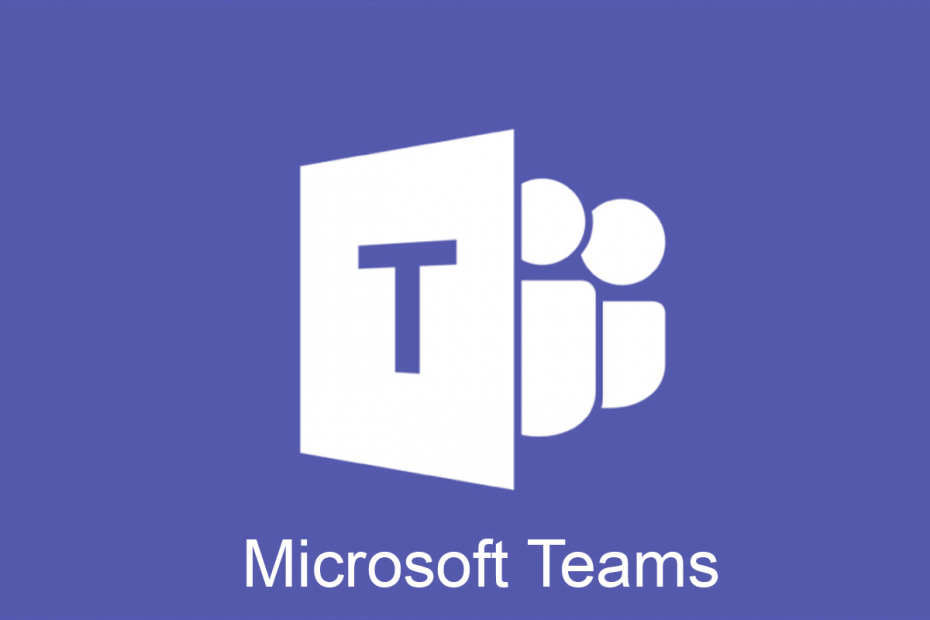
Questo software manterrà i tuoi driver attivi e funzionanti, proteggendoti così da errori comuni del computer e guasti hardware. Controlla tutti i tuoi driver ora in 3 semplici passaggi:
- Scarica DriverFix (file di download verificato).
- Clic Inizia scansione per trovare tutti i driver problematici.
- Clic Aggiorna driver per ottenere nuove versioni ed evitare malfunzionamenti del sistema.
- DriverFix è stato scaricato da 0 lettori questo mese
Creazione di compiti per gli studenti in Microsoft Teams e la gestione delle loro tempistiche normalmente funziona come un gioco da ragazzi. Tuttavia, ci sono alcuni problemi di Microsoft Teams che non puoi trascurare se hai intenzione di farlo gestire più attività e persone allo stesso tempo.
Negli ultimi mesi sono state apportate molte nuove funzionalità agli incarichi di Teams. La promessa di un design più veloce e più snello si è trasformata in realtà e non è arrivata da sola.
La creazione dei compiti ha finalmente un layout a colonna singola più intuitivo, gli insegnanti possono facilmente visualizzare come apparirebbe il documento per gli studenti, rivedere il loro lavoro in un attimo e valutarli in movimento.
Sembra quasi troppo bello per essere vero, almeno fino a quando non si scopre che gli incarichi di Microsoft Teams non vengono visualizzati a volte. Non preoccuparti, abbiamo varie soluzioni che puoi provare a risolvere il tuo problema. Immergiamoci subito.
Cosa posso fare se le assegnazioni di Teams non vengono visualizzate?
1. Scarica l'app per dispositivi mobili Android
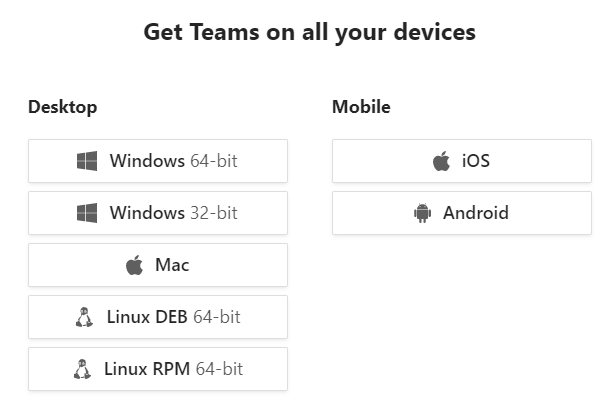
- Vai al tuo dispositivo mobile.
- Segui il link su Pagina di download di Microsoft.
- Puoi anche prenderlo da Google Play Store.
- Installare Microsoft Teams come qualsiasi altra app normale.
Non sai come reagire quando le assegnazioni di Microsoft Teams non vengono visualizzate e sei fuori tempo massimo? Contrassegnalo come un problema noto e applica semplicemente questa soluzione alternativa, seguita in seguito da una soluzione desktop effettiva.
Se stai cercando il modo più veloce ora, usa semplicemente Microsoft Teams su dispositivi mobili Android.
2. Controlla i nuovi aggiornamenti di Microsoft Teams
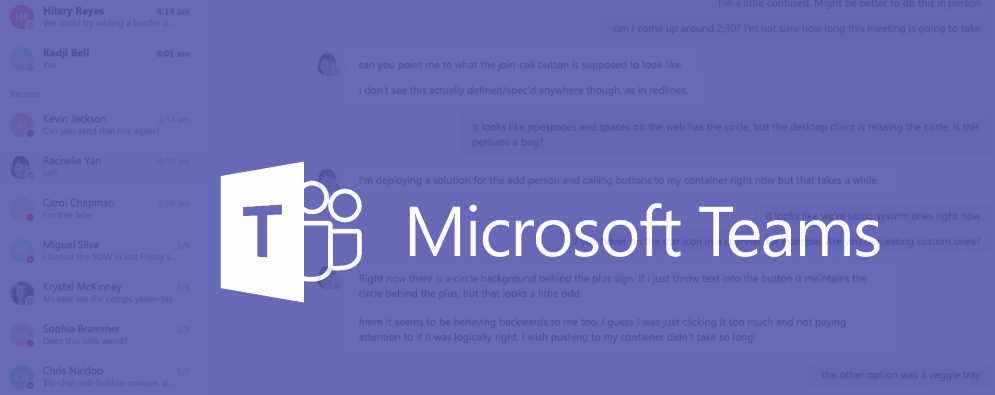
- Fai clic sul tuo immagine del profilo nella parte superiore dell'app.
- Selezionare Controlla gli aggiornamenti.
- Se è disponibile un nuovo aggiornamento, verrà scaricato e installato quando il computer è inattivo.
- Quindi, esci dal tuo Squadre interamente.
- Riavvia per controllarlo di nuovo.
Il client desktop normalmente si aggiorna automaticamente ed è aggiornato per la maggior parte del tempo. Se lo desideri, puoi comunque controllare gli aggiornamenti disponibili. Per fare ciò, basta completare la procedura di cui sopra e assicurarsi che forniscano le funzionalità necessarie e i miglioramenti della velocità.
Nota: Devi essere registrato per scaricare gli aggiornamenti.
3. Un modo alternativo per controllare le assegnazioni di Microsoft Teams
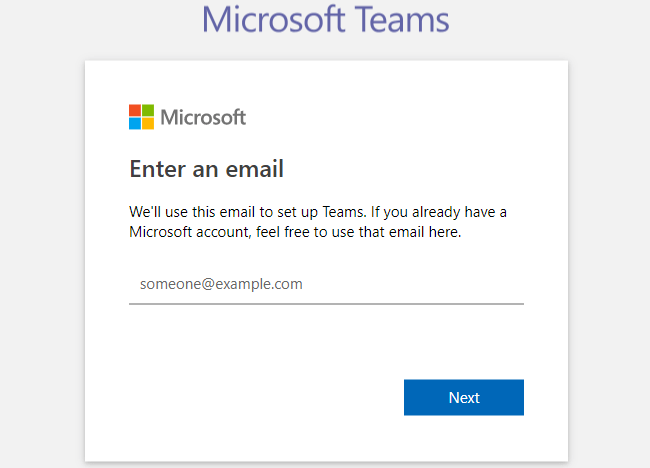
- Vai al Sezione squadre della barra laterale.
- Seleziona il Team utilizzato per il tuo corso.
- Nel Cliente delle squadre, vai a Attività in un unico team. Qui dovresti essere in grado di controllare tutti i compiti.
- Clic Incarichi in squadre diverse per vedere se riesci a controllarlo nel Scheda assegnata, contrassegnalo o fornisci un feedback.
4. Attendi la notifica di valutazione
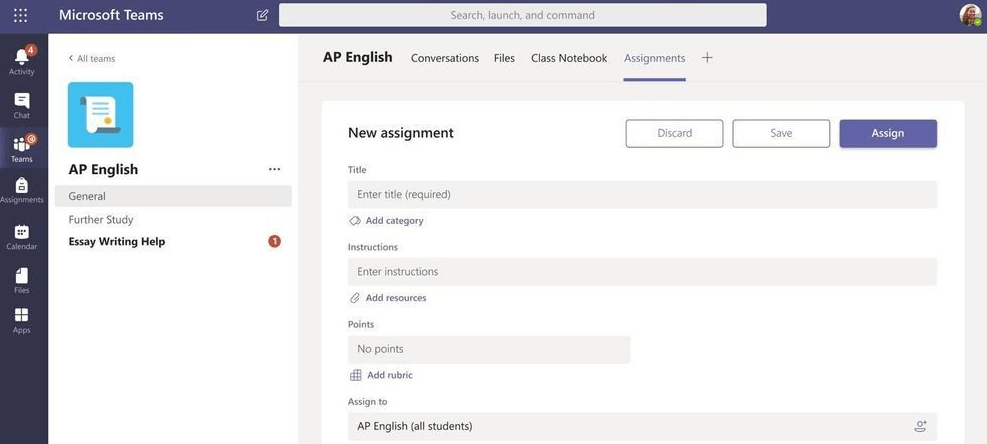
Le cose diventano molto più semplici quando si parla di un compito completato e valutato. Supponendo che gli studenti possano visualizzare il compito in Scheda Conversazione, sono liberi di portare a termine il loro compito. Successivamente, fanno clic su Consegnare opzione e rispedito il loro compito completato all'insegnante.
La notifica del voto può ripristinare improvvisamente l'accesso al compito precedentemente mancante. Basta ricontrollare tramite Scheda Attività.
5. Ottieni il client desktop Microsoft Teams
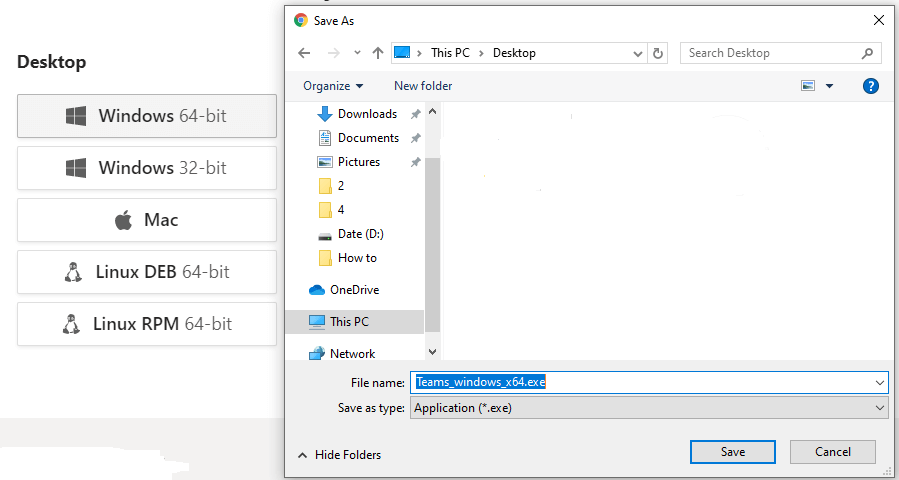
- Visita l'ufficiale Squadre sulla pagina desktop.
- Scegli la versione desktop per avviare il download.
- Effettuare una delle seguenti operazioni:
- Scegliere Aperto o Esegui questo programma dalla sua posizione attuale se si desidera avviare immediatamente l'installazione.
- Scegliere Salva o Salva questo programma su disco per copiare il download sul computer per l'installazione in un secondo momento.
Ricorda che i compiti potrebbero rifiutarsi di essere visualizzati poiché Teams non viene eseguito completamente in Safari. Ti consigliamo di smettere di cercare i compiti nel client Web Microsoft Teams su Safari e di scaricare invece il client desktop.
Conclusione
Ricorda che Microsoft Teams è uno strumento di collaborazione utilizzato come estensione di un'aula o come hub per il lavoro di squadra generalmente.
Non si discute sul fatto che gli incarichi svolgano un ruolo importante in qualsiasi ambiente di lavoro di squadra, quindi assicurati di provarli tutti i metodi menzionati per risolvere il tuo problema, anche se questo significa intervenire e prendere la questione nelle tue mani mani.
Se non sei ancora un utente di Teams, registrati oggi stesso al servizio Microsoft Teams.
Se hai altre domande o suggerimenti, assicurati di lasciarli nella sezione commenti qui sotto e saremo sicuri di controllarli.
Domande frequenti
Per aggiungere nuovi compiti a Microsoft Teams, vai a Nuovo incarico pulsante, aggiungere il titolo del rispettivo compito, inserire le istruzioni e utilizzare il pulsante Assegnato a opzione per selezionare l'utente che sarà responsabile di quel particolare incarico.
Per consegnare un incarico, devi selezionare la scheda incarico corrispondente andando su Generale e poi su Incarichi. Quindi premi il pulsante Aggiungi lavoro, carica i tuoi file e fai clic sul pulsante Consegna situato nell'angolo destro della finestra.